
Yksi suosituimmista selaimista aikamme on Mozilla Firefox, joka on ominaista korkea toiminnallisuus ja vakautta toiminnassa. Kuitenkaan tämä ei tarkoita, että toiminnan aikana tämän web-selain, ei voi olla ongelmia. Tässä tapauksessa se on noin ongelma, kun kun menet web resurssi, selain raportit että palvelinta ei löydy.
Virhe ilmoittaa, että palvelin ei löytynyt vaihdettaessa ja web-sivun Mozilla Firefox-selainta, viittaa siihen, että selain ei yhteyden palvelimeen. Samanlainen ongelma voi syntyä useista syistä: alkaen arkipäiväinen ei-työtilat ja päättyen viruksen aktiivisuutta.
Miksi Mozilla Firefox ei löydä palvelimen?
Syy 1: Sivusto ei toimi
Ensinnäkin, sinun täytyy varmistaa, että on olemassa web-pyydetyn web resurssi, sekä siellä on aktiivinen Internet-yhteys.Tarkista se yksinkertaisesti: siirrä Mozilla Firefox millään muulla sivustolla, ja toisesta laitteesta verkkoon resurssi pyytänyt. Jos ensimmäisessä tapauksessa kaikki sivustot ovat rauhallisesti avataan, ja toisessa sivuston vielä vastauksia, voimme sanoa, että sivusto ei toimi.
Syy 2: virusaktiivisuutta
Viruksen aktiivisuus voi vahingoittaa normaalin toiminnan verkkoselaimen, jonka yhteydessä on tarpeen tarkistaa järjestelmän virusten varalta käyttämällä anti-virus tai erityinen apuohjelma Dr.Web CureIt. Jos viruksen aktiivisuus havaittiin skannaustuloksiin tietokoneen, sinun täytyy poistaa se ja käynnistä tietokone.
Lataa Dr.Web Cureit Utility
Syy 3: Changed hosts-tiedoston
Kolmas syy on, seuraa toinen. Jos sinulla on ongelmia yhteyden sivustoja, on tarpeen epäillä HOSTS tiedosto, joka olisi muutettavissa virus.Yksityiskohtaisemmin miten alkuperäisen HOSTS tiedosto pitäisi näyttää ja miten se voidaan palauttaa alkuperäiseen tilaansa, voit selvittää mistä Microsoftin virallinen verkkosivusto kääntämällä linkkiä.
Syy 4: kertynyt välimuistin, evästeet ja historia historiaa
Kertynyttä tietoa selaimen voi ajan myötä johtaa ongelmiin tietokoneeseen. Sulkea pois tätä mahdollisuutta aiheuttaa ongelmia - vain suorittaa välimuistin siivous, evästeet ja historiatiedot näkymät Firefoxissa.
Miten Clean Cache Mozilla Firefox-selainta
Syy 5: Problem Profile
Kaikki tiedot tallennetuista salasanoista, Firefox-asetuksista, kertyneistä tiedoista jne. Tallennetaan tietokoneen henkilökohtaiseen profiilikansioon. Tarvittaessa voidaan luoda uuden profiilin, jonka avulla voit aloittaa työskentelyn selaimen "puhtaalta pöydältä" ilman uudelleenasennusta Firefox, poistaa mahdollisen eturistiriidan asetuksia, ladatut tiedot ja lisäyksiä.Miten siirtää profiili Mozilla Firefoxissa
Syy 6: Antivirus Liitäntä Lock
Tietokoneessa käytetty virustentorjunta voi estää verkkoyhteydet Mozilla Firefoxissa. Jos haluat tarkistaa tämän mahdollisuuden syystä, sinun on lopetettava virustorjunnan toiminta jonkin aikaa ja yritä sitten uudelleen Firefox siirtyä tarvittavaan web-resurssiin.
Jos, kun olet suorittanut nämä toimet, sivuston onnistuneesti ansaittu, se tarkoittaa, että antivirus on käynnissä ongelma. Sinun on avattava virustorjunta-asetukset ja poistaa verkon skannaustoiminnon käytöstä, joka voi joskus toimia väärin estämällä pääsyn kohteisiin, jotka ovat itse asiassa turvallisia.
Syy 7: Virheellinen selaintoiminto
Jos mitään edellä kuvattu menetelmä ei ole auttanut ratkaisemaan ongelmaa työn kanssa Mozilla Firefox-selainta, sinun täytyy asentaa selaimen.Pre-selain on poistettava tietokoneesta. Kuitenkin, jos poistat Mozilla Firefox ongelmien poistamiseksi, on erittäin tärkeää olla täysin asentamaton. Tarkemmin, miten Mozilla Firefox-selain kokonaan pois, kerrottiin ennen sivustollemme.
Kuinka poistaa Mozilla Firefoxin kokonaan tietokoneesta
Ja sen jälkeen, kun selain poistetaan, sinun on käynnistettävä tietokone uudelleen, ja siirry sitten lataamaan Firefoxin uusi versio lataamalla Web-selaimen uuden jakelun kehittäjän virallisesta sivustosta ja asentamalla sen sitten tietokone.
Lataa Mozilla Firefox-selain
Syy 8: OS: n virheellinen toiminta
Jos sinulla on vaikea tunnistaa syynä Firefox-selaimen palvelimen vianmääritykseen, vaikkakin jonkin aikaa sitten se toimi hienosti, voit auttaa järjestelmän palautustoimintoa, jonka avulla voit rullata ikkunat toimivat ajankohtana, jolloin ei ollut ongelmia työn tietokoneen.
Tämän löytämiseksi "Ohjauspaneeli" Ja mukavuus, aseta tila "Pienet merkit" . Avaa osa "Elpyminen".
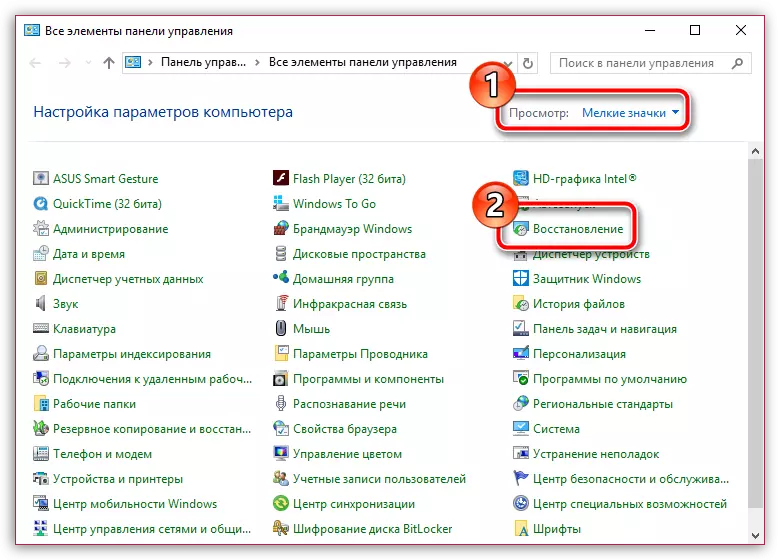
Tehdä valinnan osion hyväksi "Järjestelmän elpyminen".
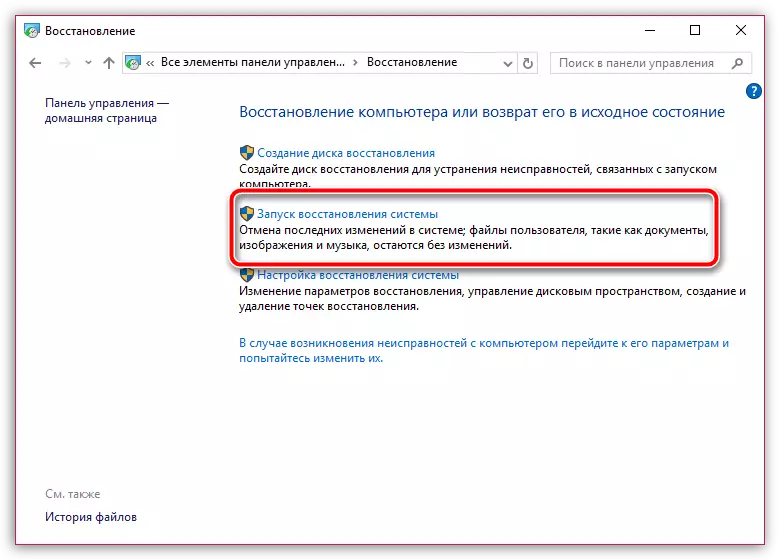
Kun alun toiminto on valmis, sinun täytyy valita pisteeseen takaiskun, kun ei ole ongelmia suorituskykyä Firefox. Huomaa, että talteenottomenettely voidaan viivästyä useita tunteja - kaikki riippuu järjestelmään syötettyjen muutosten määrästä, kun luot palautuspisteen.
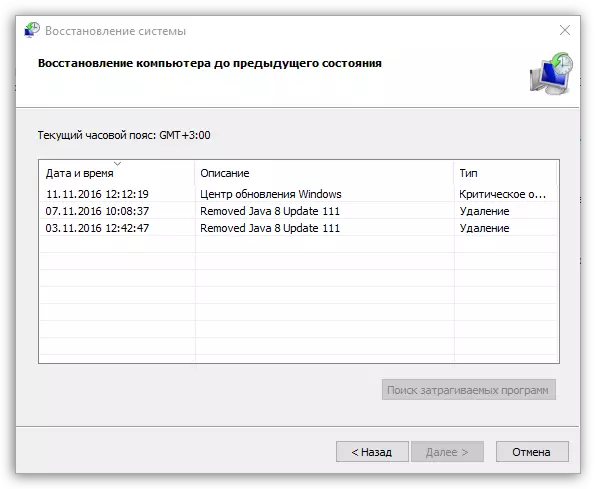
Toivomme, että yksi artikkelissa annetuista menetelmistä auttoi sinua ratkaisemaan ongelman Web-selaimen avaamisella Mozilla Firefox-selaimessa.
